Einführung
Todoman ist ein Aufgabenlisten-Manager für vielbeschäftigte Serveradministratoren. Wir haben alle eine Art von To-do-Apps verwendet, Dutzende von Listen erstellt und sie dann nie implementiert. Der Hauptgrund für die Nullimplementierung ist die Komplexität von To-Do-Apps. Heute werden wir eine neue Soft-of-to-do-App beobachten, die auf Ihrem Server lebt. Es ist leichtgewichtig und hilft Ihnen, mit Ihrer Systemadministrationsaufgabe zurechtzukommen. Sie werden feststellen, dass Todoman nicht nur eine leichte Serveranwendung ist, sondern auch sehr einfach zu konfigurieren und zu verwenden.
Ich verwende Debian 11 Desktop, aber die Anweisungen gelten für Server gleichermaßen. Ich werde auch die LXQT-Desktopumgebung auf dem Betriebssystem verwenden. Todoman funktioniert einwandfrei mit jedem CalDav-Client und kann problemlos mit Ihrem Desktop synchronisiert werden.
Abhängigkeitsanforderungen für Todoman
Todoman ist eine eigenständige Software. Es erfordert keine externen Pakete, um den Installationsprozess zu erfüllen.
Schritt 1. Todoman installieren
Todoman ist in Debian 11-Repositories vorhanden, daher werden wir offizielle Binärdateien verwenden, um die Anwendung zu extrahieren und zu installieren. Sie müssen über Administratorrechte auf Ihrem Server verfügen, bevor Sie die Pakete installieren können. Ich würde den folgenden Befehl ausführen, um den Installationsvorgang zu starten.
$ sudo apt install todoman
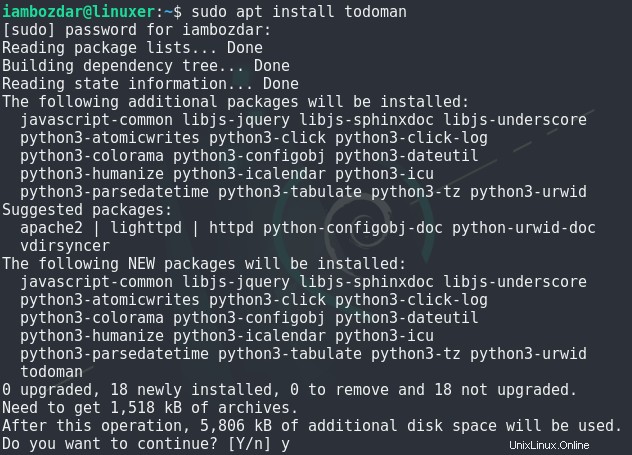
Schritt 2. Todoman-Installation überprüfen
Wir haben Todoman im vorherigen Schritt erfolgreich installiert. Wir sind bereit herauszufinden, ob es installiert ist oder nicht. Ich hoffe, dass hier nichts fehlt. Sie benötigen den folgenden Befehl, um zu überprüfen, ob Sie die Software auf Ihrem System haben oder nicht. Es zeigt Ihnen auch die Versionsnummer, und das ist meine bevorzugte Methode.
todoman --version

Schritt 3. Todoman auf Debian 11 Server konfigurieren und starten
Bevor wir mit der Verwendung von Todoman beginnen können, müssen wir es konfigurieren. Ich würde Ihnen folgende Einstellungen empfehlen.
# Ein Glob-Ausdruck, der alle relevanten Verzeichnisse abgleicht.
path = "~/.local/share/calendars/*" date_format = "%m-%d-%Y" time_format = "%HH:%MM" default_list = "Work" default_due = 72
Es sollte auf Ihrem Server wie unten aussehen.
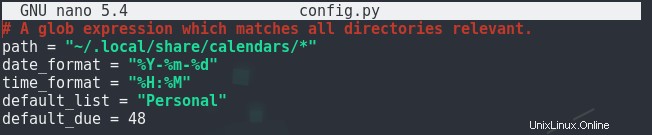
Benennen Sie es als config.py und Sie können beginnen. Um Todoman auf dem Debian 11-Server zu starten, müssen Sie einfach das Dienstprogramm aufrufen, und es wird glänzen. Verwenden Sie den folgenden Befehl, um mit der Verwendung von Todoman zu beginnen.
$ todoman
Schritt 4. Todoman auf Debian 11 deinstallieren
Da wir apt verwendet haben Repositories, um Todoman zu installieren, verwenden wir dasselbe apt Befehl, um die Anwendung wie unten gezeigt zu entfernen.
sudo apt remove todoman
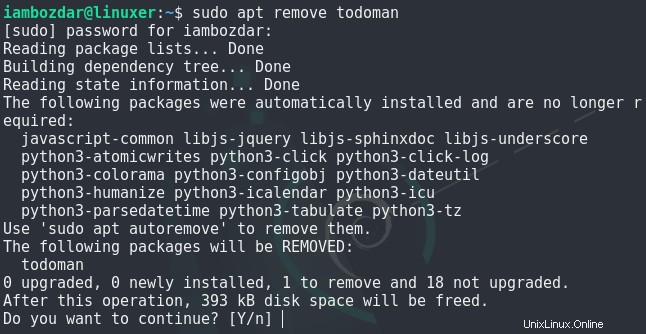
Schlussfolgerung
Wir haben an einer serverseitigen Anwendung gearbeitet, um unsere Aufgabenliste zu verwalten. Es ist einfach zu verwenden, zu konfigurieren und von Ihrem Debian 11 64-Bit-Linux-Server zu entfernen. Ich hoffe, Sie finden es nützlich.